كيفية إرسال “Alt + Ctrl + Del” في جلسات سطح المكتب البعيد
المقدمة
بروتوكول سطح المكتب البعيد هو تقنية مستخدمة على نطاق واسع تتيح للمستخدمين الاتصال والتحكم في جهاز كمبيوتر بعيد عبر اتصال الشبكة. هذه القدرة ضرورية لمشرفي تكنولوجيا المعلومات، وفنيي الدعم، والموظفين عن بُعد الذين يحتاجون إلى الوصول إلى الموارد والتطبيقات على جهاز بعيد. أحد اختصارات لوحة المفاتيح الأساسية في نظام تشغيل ويندوز هو “Alt + Ctrl + Del”، والذي يفتح شاشة خيارات الأمان حيث يمكن للمستخدمين الوصول إلى إدارة المهام، قفل الكمبيوتر، تسجيل الخروج، وأداء مهام إدارية أخرى.
التحدي
عند العمل على جهاز محلي، يؤدي الضغط على “Alt + Ctrl + Del” إلى ظهور شاشة خيارات الأمان، مما يسمح للمستخدم بأداء وظائف مهمة متنوعة. ومع ذلك، في جلسة RDP، لا يعمل الضغط على هذا التركيب من المفاتيح كما هو متوقع. بدلاً من تنفيذ الأمر على الجهاز البعيد، فإنه ينشط خيارات الأمان على الجهاز المحلي. يمكن أن يكون هذا السلوك محبطًا للمستخدمين الذين يحتاجون إلى الوصول إلى إدارة المهام أو ميزات الأمان الأخرى على الكمبيوتر البعيد.
الحل
لتجاوز هذا التحدي، تقدم مايكروسوفت تركيبة مفاتيح بديلة مخصصة لجلسات سطح المكتب البعيد: “Ctrl + Alt + End.” ترسل هذه التركيبة من المفاتيح ما يعادل “Alt + Ctrl + Del” إلى الكمبيوتر البعيد، مما يسمح للمستخدمين بالوصول إلى خيارات الأمان اللازمة داخل جلسة RDP.
دليل خطوة بخطوة
- افتح اتصال سطح المكتب البعيد
- قم بتشغيل تطبيق اتصال سطح المكتب البعيد على جهاز الكمبيوتر المحلي الخاص بك.
- أدخل عنوان IP أو اسم المضيف للجهاز البعيد الذي تريد الاتصال به وانقر على “اتصال.”
- قدم بيانات الاعتماد اللازمة لتسجيل الدخول إلى الجهاز البعيد.
- اضغط على “Ctrl + Alt + End”
- بمجرد الاتصال بالجهاز البعيد، اضغط على تركيبة المفاتيح “Ctrl + Alt + End” على لوحة المفاتيح الخاصة بك.
- ستظهر هذه الخطوة شاشة خيارات الأمان على الجهاز البعيد، مشابهة للضغط على “Alt + Ctrl + Del” على جهاز محلي.
- التنقل عبر خيارات الأمان
- من شاشة خيارات الأمان، يمكنك اختيار قفل الكمبيوتر، تبديل المستخدمين، تسجيل الخروج، تغيير كلمة المرور، أو بدء إدارة المهام.
- حدد الخيار المطلوب بالنقر عليه.
نصائح إضافية
- استخدام لوحة المفاتيح على الشاشة:
- إذا كانت لوحة المفاتيح الفعلية لديك لا تسمح لك بإرسال تركيبة “Ctrl + Alt + End”، يمكنك استخدام لوحة المفاتيح على الشاشة.
- على الجهاز البعيد، افتح لوحة المفاتيح على الشاشة من خلال البحث عنها في قائمة ابدأ.
- استخدم لوحة المفاتيح على الشاشة للضغط على “Ctrl + Alt + End” من خلال النقر على المفاتيح على لوحة المفاتيح الافتراضية.
- أدوات الطرف الثالث:
- هناك العديد من أدوات الطرف الثالث المتاحة التي يمكن أن تساعد في إرسال تركيبات المفاتيح المعقدة في جلسات RDP.
- توفر أدوات مثل Remote Desktop Manager أو mRemoteNG ميزات محسّنة لإدارة اتصالات سطح المكتب البعيد ويمكن أن تبسط عملية إرسال تركيبات المفاتيح.
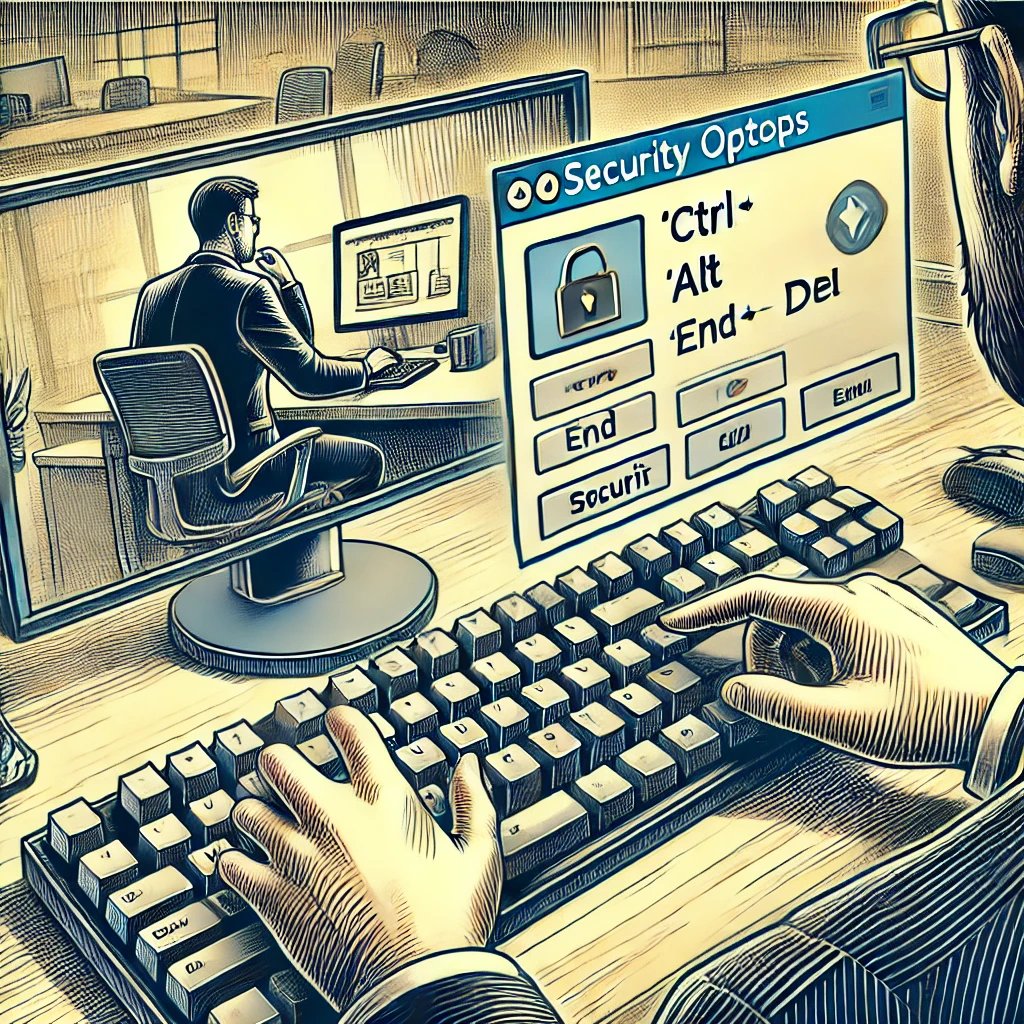
الأسئلة الشائعة (FAQ)
1. س: لماذا لا تعمل “Alt + Ctrl + Del” في جلسة RDP الخاصة بي؟
ج: عند الضغط على “Alt + Ctrl + Del” على جهاز الكمبيوتر المحلي الخاص بك، يتم إرسال الأمر إلى الجهاز المحلي بدلاً من الجهاز البعيد. هذا التصميم يهدف إلى منع خروقات الأمان والوصول غير المصرح به إلى الكمبيوتر المحلي.
2. س: ما هي تركيبة المفاتيح البديلة لـ “Alt + Ctrl + Del” في جلسة RDP؟
ج: تركيبة المفاتيح البديلة لإرسال “Alt + Ctrl + Del” في جلسة RDP هي “Ctrl + Alt + End.” سيؤدي هذا الأمر إلى ظهور خيارات الأمان على الجهاز البعيد.
3. س: كيف يمكنني الوصول إلى إدارة المهام على جهاز بعيد عبر RDP؟
ج: للوصول إلى إدارة المهام على جهاز بعيد، اضغط على “Ctrl + Alt + End” لفتح شاشة خيارات الأمان، ثم اختر “إدارة المهام” من قائمة الخيارات.
4. س: هل يمكنني استخدام لوحة المفاتيح على الشاشة لإرسال “Ctrl + Alt + End”؟
ج: نعم، يمكنك استخدام لوحة المفاتيح على الشاشة لإرسال “Ctrl + Alt + End.” افتح لوحة المفاتيح على الشاشة على الجهاز البعيد، وانقر على مفاتيح “Ctrl” و “Alt” و “End” على لوحة المفاتيح الافتراضية.
5. س: ماذا يجب أن أفعل إذا كانت لوحة المفاتيح الخاصة بي لا تحتوي على مفتاح “End”؟
ج: إذا كانت لوحة المفاتيح الخاصة بك تفتقر إلى مفتاح “End”، يمكنك استخدام لوحة المفاتيح على الشاشة أو إعادة تعيين مفتاح آخر ليعمل كمفتاح “End” باستخدام برنامج إعادة تعيين المفاتيح.
6. س: هل هناك أدوات طرف ثالث يمكن أن تساعد في إرسال تركيبات المفاتيح المعقدة في RDP؟
ج: نعم، هناك العديد من أدوات الطرف الثالث المتاحة، مثل Remote Desktop Manager و mRemoteNG، التي تقدم ميزات محسّنة لإدارة اتصالات سطح المكتب البعيد ويمكن أن تبسط عملية إرسال تركيبات المفاتيح المعقدة.
7. س: كيف يمكنني قفل جهاز بعيد عبر RDP؟
ج: لقفل جهاز بعيد، اضغط على “Ctrl + Alt + End” لإظهار شاشة خيارات الأمان، ثم اختر “قفل” من قائمة الخيارات.
8. س: هل يمكنني تغيير كلمة المرور الخاصة بي على جهاز بعيد باستخدام RDP؟
ج: نعم، يمكنك تغيير كلمة المرور الخاصة بك على جهاز بعيد من خلال الضغط على “Ctrl + Alt + End” لفتح شاشة خيارات الأمان، ثم اختيار “تغيير كلمة المرور.”
9. س: لماذا أحتاج إلى استخدام “Ctrl + Alt + End” بدلاً من “Alt + Ctrl + Del” في RDP؟
ج: يضمن استخدام “Ctrl + Alt + End” أن يتم إرسال الأمر إلى الجهاز البعيد بدلاً من المحلي، مما يتيح لك الوصول إلى خيارات الأمان للنظام البعيد.
10. س: ماذا أفعل إذا لم تعمل “Ctrl + Alt + End” في جلسة RDP الخاصة بي؟
ج: إذا لم تعمل “Ctrl + Alt + End”، تأكد من أن نافذة جلسة RDP نشطة ومركزة. إذا لم تعمل بعد، حاول استخدام لوحة المفاتيح على الشاشة أو تحقق من أي برامج أو سياسات جماعية قد تمنع الأمر.
المراجع
تضمن هذه الطريقة المنظمة أن يفهم القراء المشكلة، والحل، وكيفية تنفيذه خطوة بخطوة، بالإضافة إلى نصائح إضافية لإدارة سطح المكتب البعيد بشكل فعال.
